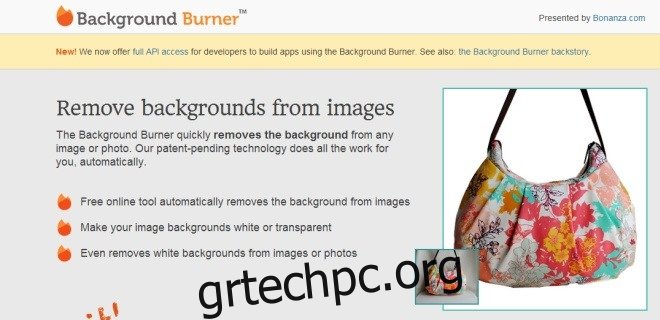Έχετε λοιπόν μια φωτογραφία που θα θέλατε να χρησιμοποιήσετε στην ανάρτηση του ιστολογίου σας, στην παρουσίαση διαφανειών ή στο eBook σας, αλλά πρώτα και κύρια πρέπει να κόψετε το φόντο της; Λοιπόν, με ένα ολοκληρωμένο εργαλείο όπως το Photoshop που δεν θα έπρεπε να είναι πρόβλημα. Αλλά τότε, δεν έχουμε όλοι εγκατεστημένο το Photoshop, και ακόμα κι αν το είχαμε, θα χρειαζόμασταν αρκετά βήματα (και πολύτιμο χρόνο) για να περικόψουμε προσεκτικά το φόντο και να απομονώσουμε το θέμα από την υπόλοιπη εικόνα. Όχι, ευχαριστώ, θα προτιμούσα να χρησιμοποιήσω το Background Burner για να ολοκληρώσω τη δουλειά γιατί είναι δωρεάν και λειτουργεί άψογα. Είναι ένα παρόμοιο εργαλείο όπως το Clipping Magic που καλύψαμε πριν από ένα χρόνο, το οποίο σας επιτρέπει να κόβετε το φόντο των εικόνων με παρόμοιο τρόπο.
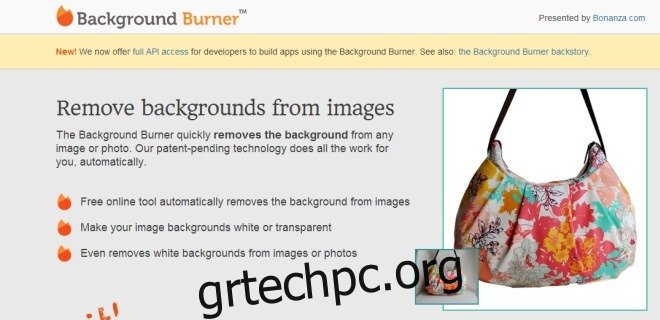
Παρόμοια με το Clipping Magic, το Background Burner είναι μια εφαρμογή Ιστού που θα εκτελείται στο πρόγραμμα περιήγησής σας. Και όπως πολλές εφαρμογές ιστού, ξεκινά με τη μεταφόρτωση της απαιτούμενης εικόνας από τον υπολογιστή σας. Ένα απλό drag and drop στη διεπαφή του είναι το μόνο που χρειάζεται για να ξεκινήσει η διαδικασία μεταφόρτωσης ή μπορείτε πάντα να χρησιμοποιήσετε την κλασική λειτουργία περιήγησης αρχείων εάν θέλετε.
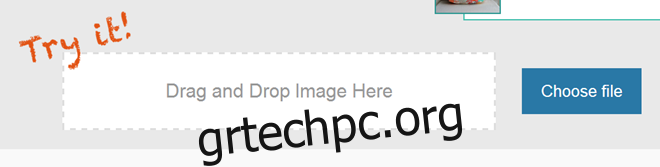
Μόλις φορτωθεί η εικόνα, η εφαρμογή επιχειρεί να κάψει το φόντο από την εικόνα αυτόματα και μετά από λίγα δευτερόλεπτα επεξεργασίας, παρουσιάζει αρκετά αποτελέσματα που επιτρέπουν στους χρήστες να επιλέξουν από διαφορετικές επιλογές που δεν έχουν καθόλου φόντο.
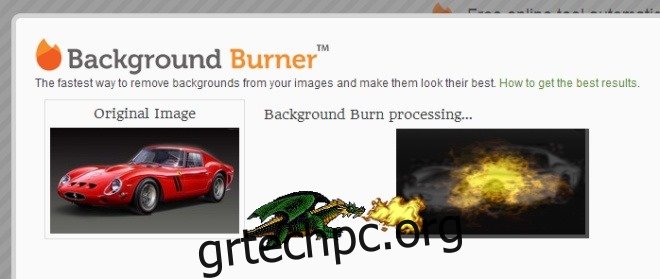
Η εφαρμογή σας δείχνει επίσης την αρχική εικόνα ενώ όλες οι άλλες είναι οι επεξεργασμένες εκδόσεις χωρίς φόντο. Αν και το Background Burner δεν λειτουργεί καλά με σύνθετες εικόνες που έχουν πολλά αντικείμενα, είναι πολύ χρήσιμο για εικόνες που έχουν απλό φόντο. Σε κάθε περίπτωση, η εφαρμογή σας δίνει διαφορετικές επιλογές και σας επιτρέπει να κατεβάσετε την τέλεια κάνοντας κλικ στο «Επιλογή». Εναλλακτικά, μπορείτε να κάνετε κλικ στην επιλογή “Αγγίξτε” για να ανοίξετε μια περιοχή επεξεργασίας όπου μπορείτε να ρυθμίσετε με μη αυτόματο τρόπο ορισμένα πράγματα.
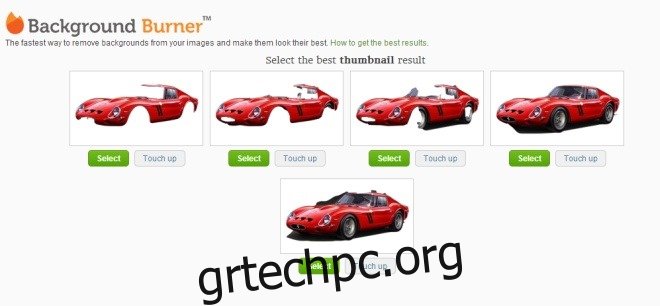
Όταν κάνετε κλικ στο Touch Up, το Background Burner σάς μεταφέρει σε μια διεπαφή επεξεργασίας όπου μπορείτε να χρησιμοποιήσετε το πράσινο πινέλο για να διατηρήσετε τα πράγματα που θέλετε να χρησιμοποιήσετε στην εικόνα και το κόκκινο πινέλο για να επισημάνετε την περιοχή που θέλετε να αφαιρέσετε. Μπορείτε επίσης να κάνετε μεγέθυνση και σμίκρυνση της εικόνας προεπισκόπησης και να χρησιμοποιήσετε την επιλογή Αναίρεση για να επαναφέρετε εύκολα τις αλλαγές.
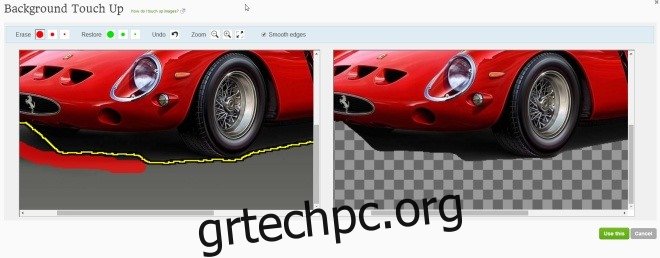
Μόλις είστε ευχαριστημένοι με την έξοδο στην οθόνη Touch Up, κάντε κλικ στο «Χρήση αυτού» για να το κατεβάσετε είτε ως JPG με λευκό φόντο είτε σε PNG με εντελώς διαφανές φόντο. Στην ίδια οθόνη, μπορείτε επίσης να κάνετε κλικ στο «Αντικατάσταση φόντου» που σας δίνει τη δυνατότητα να αντικαταστήσετε το διαφανές φόντο με ένα προσαρμοσμένο.
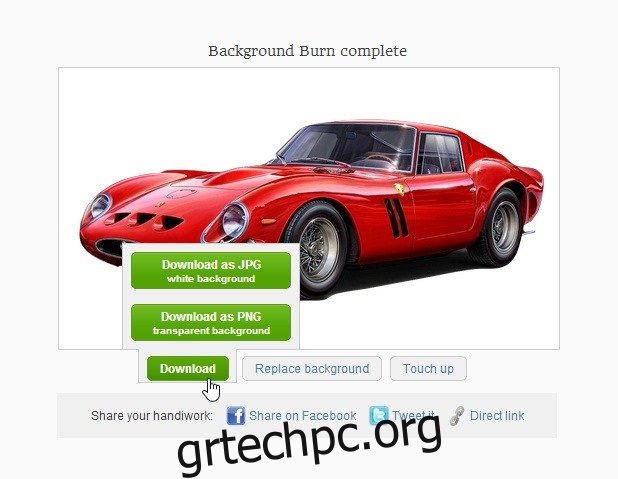
Με λίγα λόγια, αν θέλετε να αφαιρέσετε ανώδυνα το φόντο από τις αγαπημένες σας εικόνες, διατηρώντας το θέμα ανέπαφο, το Background Burner αξίζει να δοκιμάσετε. Όχι μόνο είναι δωρεάν στη χρήση, αλλά και αρκετά εύκολο στη χρήση.
Επισκεφτείτε το Background Burner